अपने आईफोन को विंडोज 11 से कैसे कनेक्ट करें
माइक्रोसॉफ्ट विंडोज़ 11 Iphone नायक / / April 28, 2023

अंतिम बार अद्यतन किया गया

विंडोज 11 अब आपको अपने आईफोन को फोन लिंक ऐप के जरिए कनेक्ट करने की अनुमति देता है। यह गाइड बताती है कि इसे कैसे सेट अप करना है।
Microsoft अंततः उपयोगकर्ताओं को अपने iPhones को फ़ोन लिंक ऐप के माध्यम से Windows 11 से कनेक्ट करने देता है। यह सुविधा विंडोज 10 के आसपास रही है, लेकिन यह केवल Android उपकरणों के साथ संगत है।
पिछला संस्करण आपके iPhone के कनेक्शन की अनुमति देता है लेकिन केवल आपको अनुमति देता है आईफोन से विंडोज में वेबपेज शेयर करें. अब, विंडोज 11 पर फोन लिंक ऐप के नए अपडेटेड वर्जन के साथ, आप iMessage के जरिए टेक्स्ट भेज और प्राप्त कर सकते हैं और डेस्कटॉप से फोन कॉल कर सकते हैं। एकीकरण काम करता है ब्लूटूथ के माध्यम से अपने उपकरणों को वायरलेस रूप से लिंक करने के लिए।
फ़ोन लिंक का उपयोग करके अपने iPhone को Windows 11 से कनेक्ट करना एक सीधी प्रक्रिया है। आरंभ करने के लिए नीचे दिए गए चरणों का पालन करें।
फोन लिंक ऐप से अपने आईफोन को विंडोज 11 से कैसे कनेक्ट करें I
आरंभ करने के लिए, फ़ोन लिंक ऐप की कार्यक्षमता को सक्षम करने के लिए आपको अपने iPhone और Windows 11 को ब्लूटूथ के माध्यम से पेयर करना होगा। एक बार जब आप इसे सेट कर लेते हैं, तो आप अपने डेस्कटॉप से संदेश भेज और प्राप्त कर सकते हैं और कॉल कर और प्राप्त कर सकते हैं।
अपने iPhone को Windows 11 से कनेक्ट करने के लिए:
- दबाओ विंडोज की लॉन्च करने के लिए शुरू मेन्यू।
- प्रकार फोन लिंक और के तहत शीर्ष परिणाम चुनें सबसे अच्छा मैच मेनू का खंड।
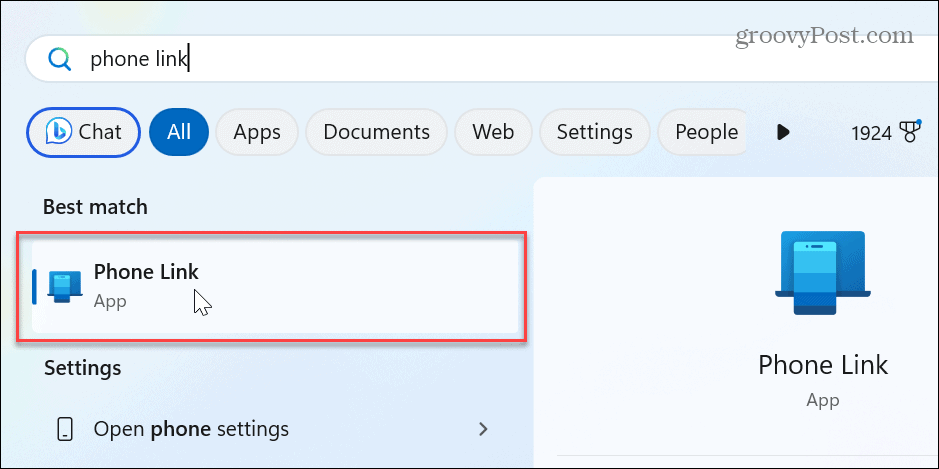
- जब फोन लिंक ऐप लॉन्च, यदि लागू हो तो इसे अपडेट करने की अनुमति दें।
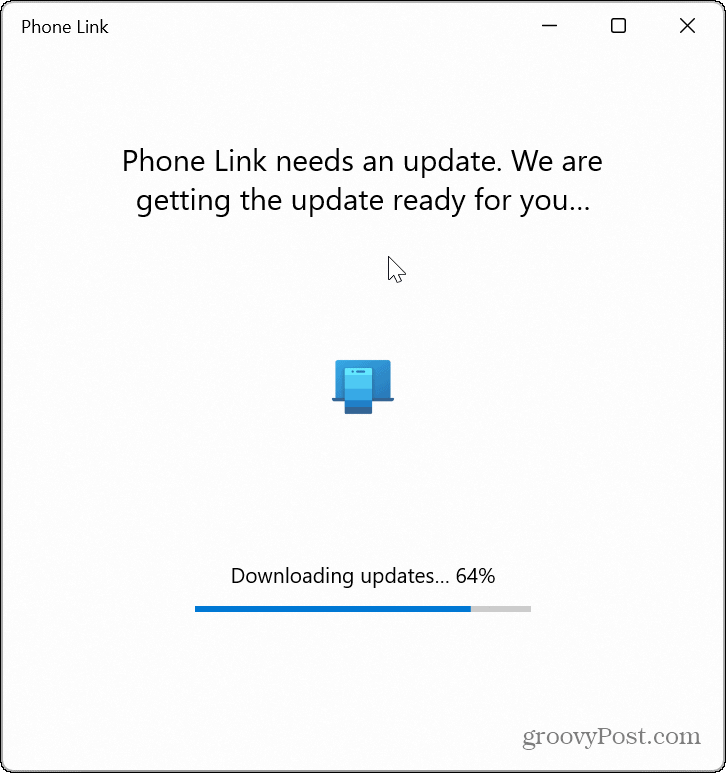
- का चयन करें आई - फ़ोन बटन जब फोन लिंक ऐप लॉन्च होता है।
टिप्पणी: यदि iPhone बटन धूसर हो गया है, तो लॉन्च करें माइक्रोसॉफ्ट स्टोर और फोन लिंक ऐप को से अपडेट करें लाइब्रेरी > अपडेट प्राप्त करें.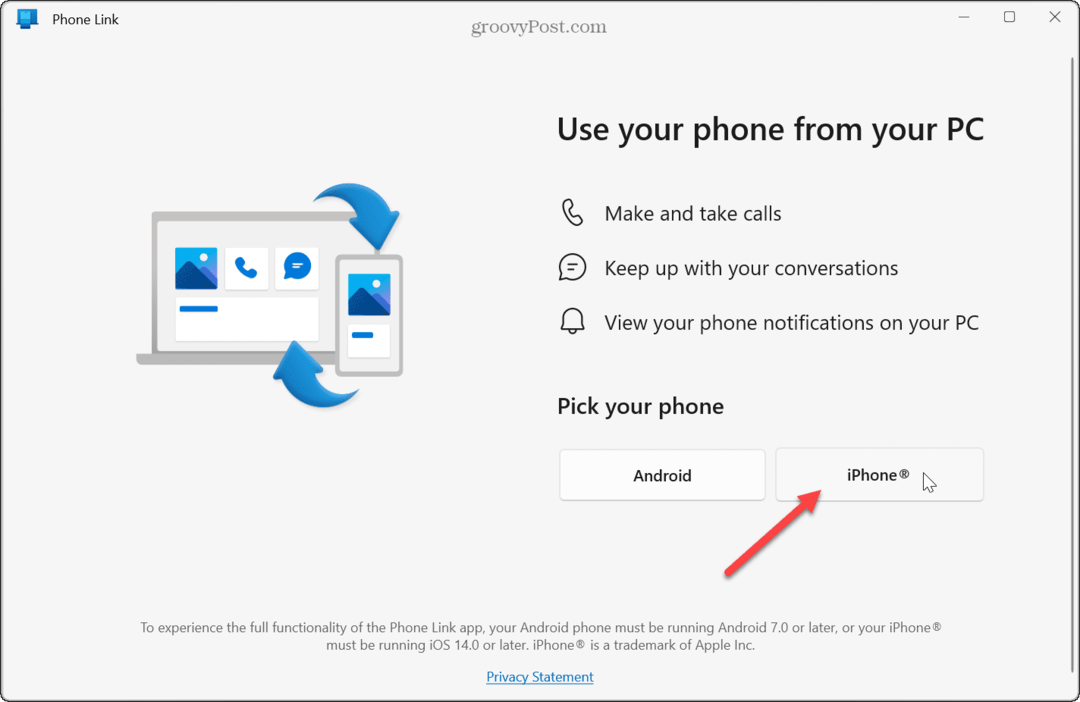
- स्कैन करें क्यू आर संहिता स्क्रीन पर स्थापित करने के लिए विंडोज़ से लिंक करें आपके iPhone पर साथी ऐप।
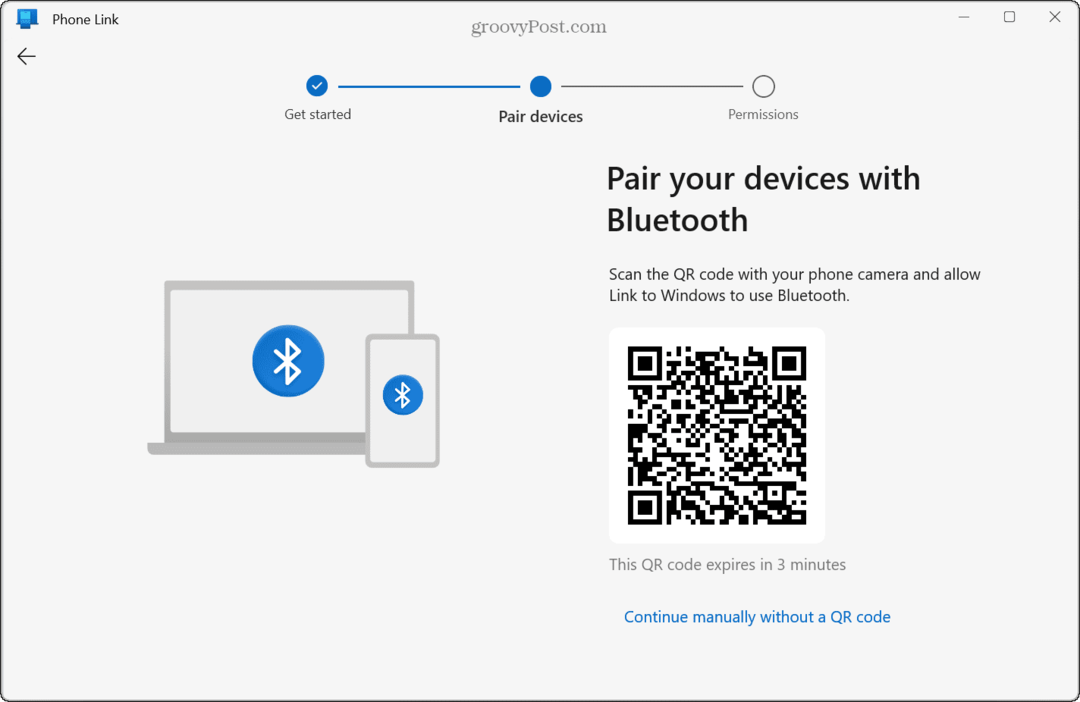
- पेयरिंग प्रक्रिया जारी रखने के लिए ऐप खोलें।
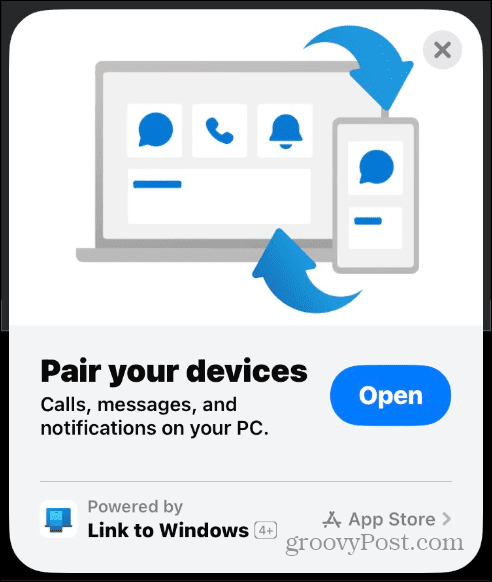
- अपने फोन और पीसी पर वन-टाइम पेयरिंग कोड की पुष्टि करें।
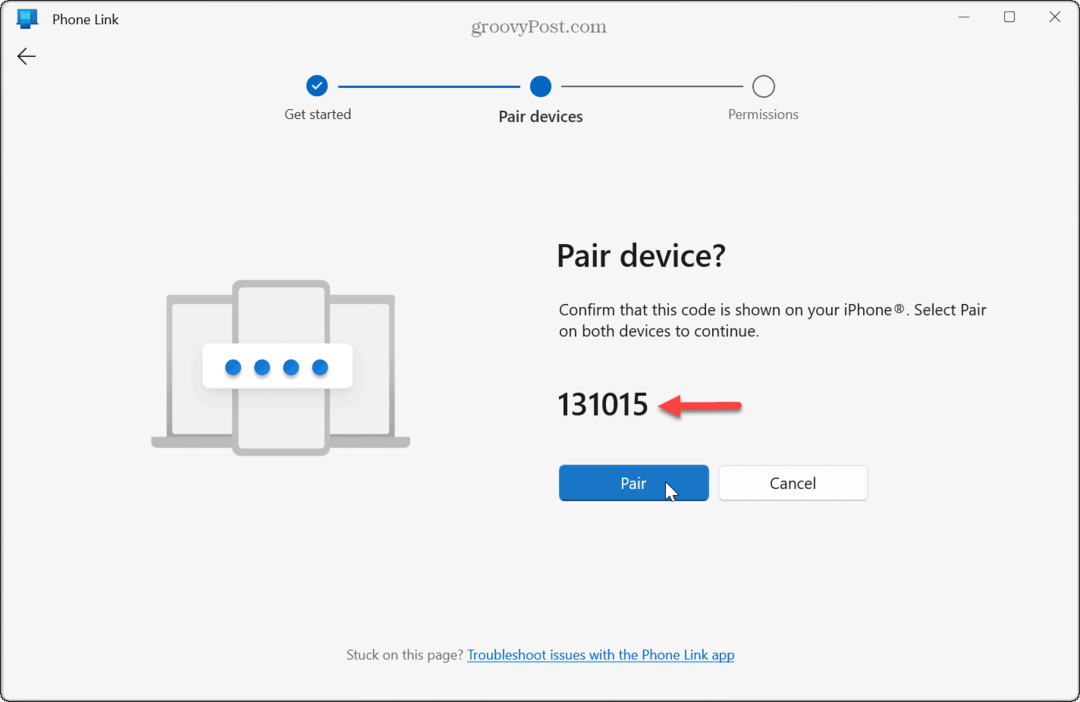
- अपने iPhone की ब्लूटूथ सेटिंग्स पर अनुमतियाँ कॉन्फ़िगर करने के लिए निम्न स्क्रीन पर दिए गए निर्देशों पर ध्यान दें।
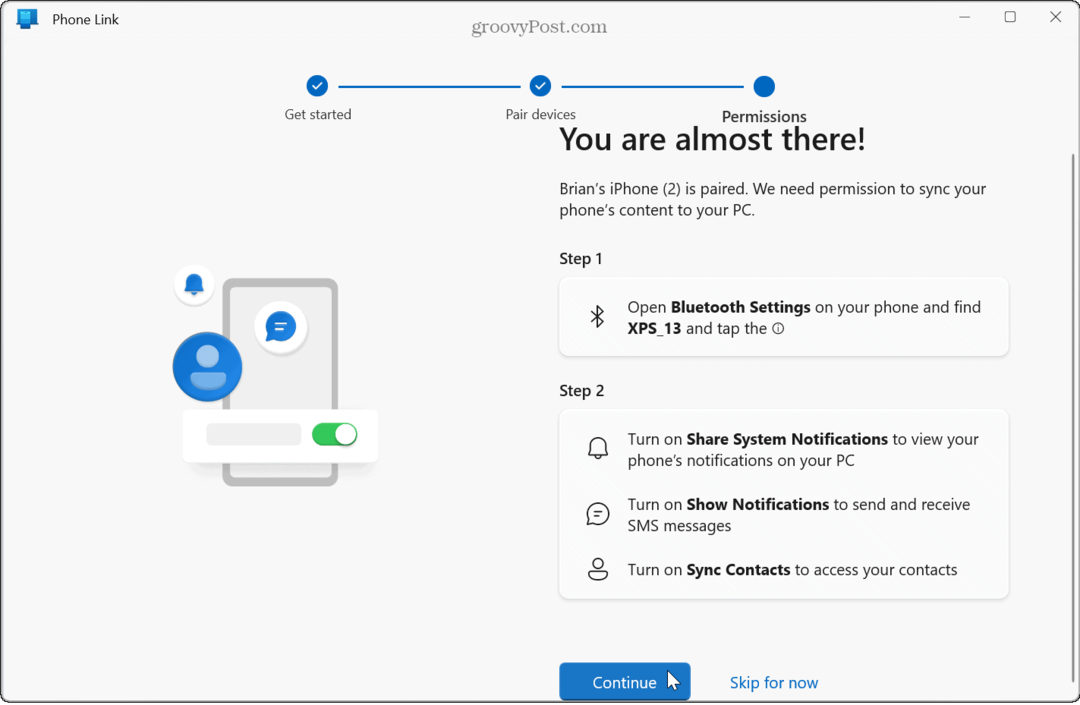
- चालू करना शेयर सूचनाएं और सिस्टम सूचनाएं साझा करें आपके iPhone से आपके पीसी के डेस्कटॉप पर फ़ोन लिंक ऐप पर संदेश और सूचनाएं प्राप्त करने के लिए सेटिंग्स की आवश्यकता होती है।
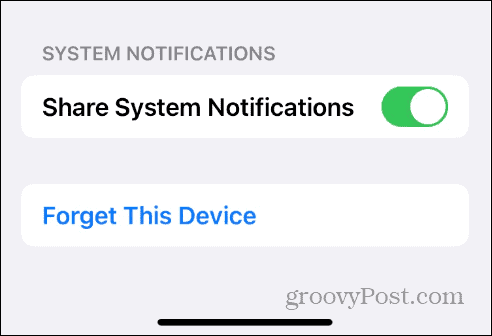
- अपने उपकरणों को जोड़ने और आवश्यक सेटिंग्स सेट करने के बाद, आप अपने iPhone संपर्कों को डेस्कटॉप से संदेश और कॉल कर सकते हैं।
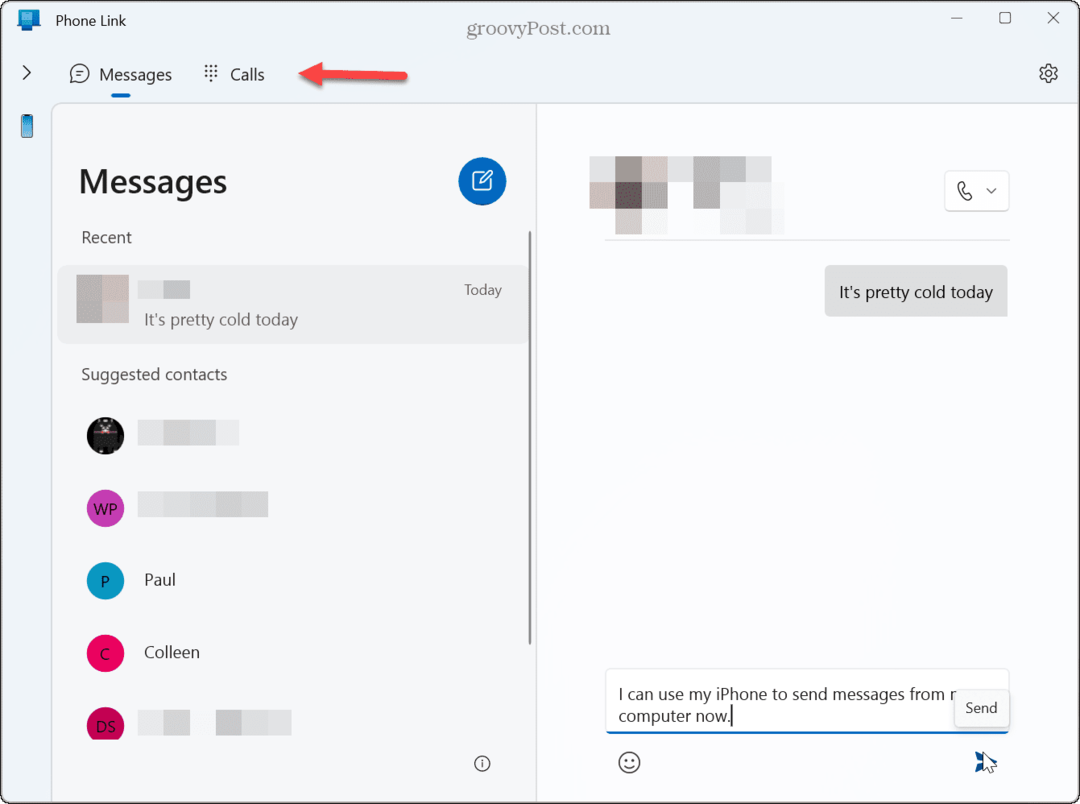
आईफोन और फोन लिंक सीमाएं
Microsoft वर्षों से एंड्रॉइड संगतता के साथ विंडोज पर फोन लिंक ऐप को अपडेट कर रहा है। वर्तमान में, iPhone एकीकरण Android की तरह कई सुविधाएँ प्रदान नहीं करता है। उदाहरण के लिए, आप फ़ोन लिंक ऐप के माध्यम से अपने फ़ोन पर Android ऐप्स का उपयोग कर सकते हैं, लेकिन ऐप में कोई iPhone ऐप समर्थन नहीं है।
हालाँकि, ध्यान में रखने के लिए अन्य स्पष्ट चूक हैं, क्योंकि समाधान उतना सहज नहीं है जितना हम चाहते हैं। उदाहरण के लिए, आप तस्वीरें या अन्य छवियां नहीं भेज सकते हैं, जो अजीब लगता है क्योंकि विंडोज 11 में आईक्लाउड तस्वीरें और तस्वीरें ऐप. यह समूह चैट का भी समर्थन नहीं करता है और यह वार्तालाप इतिहास प्रदर्शित नहीं करता है। फ़ोन लिंक केवल ऐप से भेजे गए या प्राप्त संदेशों को प्रदर्शित करेगा।
जब आप फ़ोन लिंक ऐप को बंद करते हैं या विंडोज 11 को पुनरारंभ करें, यह आपके चैट इतिहास को मिटा देता है। इसलिए, यदि आपको विशिष्ट बातचीत याद नहीं है, जिसके लिए आपको अनुवर्ती कार्रवाई करने की आवश्यकता है, तो आपको अपने फ़ोन को संदर्भित करने की आवश्यकता होगी।
प्रारंभिक होने पर, यह आईफोन और विंडोज उपयोगकर्ताओं के लिए बुनियादी टेक्स्टिंग और फोन कॉल करने के लिए एक अच्छी शुरुआत है। जब आप अपने पीसी से कॉल करते हैं तो माइक या हेडसेट या अन्य सेटअप का उपयोग करते समय कॉलिंग सुविधा आपकी अपेक्षा के अनुसार काम करती है।
विंडोज 11 के साथ मोबाइल उपकरणों का उपयोग करना
अपने पीसी के साथ अपने फोन और अन्य मोबाइल उपकरणों का उपयोग करना कई परिदृश्यों में काम आता है। और आपके iPhone से आपके विंडोज डेस्कटॉप के माध्यम से टेक्स्टिंग या कॉल करना मददगार है।
विंडोज़ 11 पर मोबाइल उपकरणों का उपयोग करने के अन्य तरीके हैं, फाइलों को साझा करने के लिए और बहुत कुछ। उदाहरण के लिए, सीखें कि कैसे करें एंड्रॉइड को विंडोज 11 से कनेक्ट करें फोन लिंक ऐप के साथ। या देखें कि कैसे करें डायनेमिक लॉक सक्षम करें अपने कंप्यूटर को सुरक्षित करने के लिए जब आप उससे दूर चले जाते हैं।
ब्लूटूथ कनेक्टिविटी वाले डिवाइस प्रिंटर और अन्य बाह्य उपकरणों के लिए हमेशा महत्वपूर्ण होते हैं, और आप इसे प्रबंधित कर सकते हैं विंडोज 11 पर ब्लूटूथ डिवाइस. साथ ही, यदि आपको अपना फ़ोन ब्लूटूथ डिवाइस सूची में नहीं मिल रहा है, अपने iPhone पर ब्लूटूथ नाम बदलें. और अगर आपको डेटा साझा करने की आवश्यकता है, तो आप कर सकते हैं ब्लूटूथ के माध्यम से फ़ाइलें साझा करें विंडोज पर।
अपनी विंडोज 11 उत्पाद कुंजी कैसे खोजें
यदि आपको अपनी विंडोज 11 उत्पाद कुंजी को स्थानांतरित करने की आवश्यकता है या ओएस की क्लीन इंस्टाल करने के लिए बस इसकी आवश्यकता है,...
